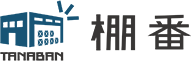product製品情報
棚番10 貸出管理PC版
お試し版

お試しで「貸出管理」が利用できる!もちろん無料!
まずは<マスタ管理>から情報を登録しましょう。
以下は「物品マスタ」の登録方法です。
- 右下の「カテゴリ登録」を押して下さい。
- 最下部の「追加」を押すとカテゴリが追加できるようになります。追加できたら画面を閉じて下さい。
- 左上の空白にコードを入力し、Enterキーを押します。デモサイトではテスト的に入力しても大丈夫です。
- まずは「品名」を入力し、カテゴリを登録してください。
- 管理区分は「単品」「全数」どちらでも構いませんが、はじめて利用する方は「単品」がオススメです。
- 「登録」を押したら完了です。
他のマスタも同様に登録してみてください!

次に管理Noの付け方です。
同じ物品が複数あっても管理Noはそれぞれで違うので、どの物品が貸出中かなどを管理Noによって把握することができます。
- メニュー中央にある「貸出一覧」をクリックして下さい
- 最下部の「追加」をクリックして下さい
- 「倉庫」「コード」をそれぞれの「検索」より呼び出してください
- 管理Noが入力できるようになります
- 入力後、「登録」を押したら完了です

管理Noをつけたら貸出の処理をしてみましょう。
- メニュー左側にある「貸出処理」をクリックしてください
- 「貸出先」「現場」「管理No」をそれぞれの「検索」より呼び出してください。「貸出先」と「現場」は同じ画面より新しく登録することもできます
- 左下の「登録」を押して完了です

予約はメニュー画面左側の<貸出・返却>にある「予約処理」からできます。
「管理No別」と「貸出先別」がありますが、基本的な操作方法は同じです。やりやすい方法でお試しください。
(以下は管理No別の予約処理方法です)
- 左上にある管理Noの横にある、「検索」を押して物品を選択します
- 最下部にある「予約追加」をクリックします
- 「貸出先」「現場先」「備考」が記入できるようになるので、
「貸出先」「現場先」を右にある「検索」から呼び出してください - 「登録」を押して完了です